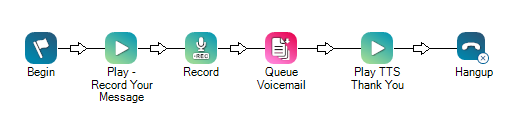按照給定的順序完成每一個任務。
建立活動
所需權限:建立活動
如您已建立計劃與一起使用的活動![]() 用於執行報告的一組技能。,則可以跳過此步。 例如,您可能已有一個活動,打算在數個通道中使用。
用於執行報告的一組技能。,則可以跳過此步。 例如,您可能已有一個活動,打算在數個通道中使用。
- 點擊應用程式選擇器
 並選擇ACD。
並選擇ACD。 - 前往聯絡設定 > 活動。
- 點擊新建。
- 在活動名稱欄位中輸入值。
- 點擊 建立活動。
建立語音郵件技能
技能的名稱應該有意義。 命名技能時應該保持一致。 選用適合您的組織的技能名稱的標準格式。
技能名稱必須至少包含 2 個字元,最多 30 個字元。 技能名稱只能包含字母、數字和以下特殊字元:
- 連字號 (-)
- 底線符號 (_)
- 句號 (.)
- 冒號 (:)
-
點擊應用程式選擇器
 並選擇ACD。
並選擇ACD。 -
前往聯絡設定 > ACD技能。
-
點擊 建立新技能 > 單項技能。
- 將媒體類型設定為語音郵件。
- 輸入技能名稱。
- 選擇您希望該技能用於的活動。
-
根據需要配置「技能資訊」部分中的其餘可選欄位。
 詳細了解此步驟中涉及的欄位
詳細了解此步驟中涉及的欄位
欄位 詳細資訊 Workforce Intelligence 最少客服專員數目 須屬於ACD技能的最少客服專員數目。 此設定可防止與Workforce Intelligence規則關聯的自動操作從ACD技能中刪除過多的客服專員。 當客服專員的數目達到或低於此數量時,所有技能移除動作,甚至是自動移除動作,都需要獲得核准。
此設定不會影響無客服專員ACD 技能。
Workforce Intelligence 最少可用客服專員數目 必須ACD技能維持的最少可用客服專員數目。 此設定可防止與Workforce Intelligence規則關聯的自動操作從ACD技能中刪除過多的客服專員。 當可用客服專員的數目達到或低於此數量時,所有ACD技能移除動作,甚至是自動移除動作,都需要獲得批准。
此設定不會影響無客服專員ACD 技能。
- 如果您想為此技能使用螢幕彈出
 彈出式視窗在事件(例如連接到聯絡人)發生後會顯示在客服專員的螢幕上,其中顯示聯絡人的相關資訊。,選擇使用螢幕彈出剔選框。 如果您想自訂您的螢幕彈出畫面,修改「螢幕彈出」部分的選用設定。 此功能僅在Agent套件中獲得支援 。 您也可以稍後再執行。
彈出式視窗在事件(例如連接到聯絡人)發生後會顯示在客服專員的螢幕上,其中顯示聯絡人的相關資訊。,選擇使用螢幕彈出剔選框。 如果您想自訂您的螢幕彈出畫面,修改「螢幕彈出」部分的選用設定。 此功能僅在Agent套件中獲得支援 。 您也可以稍後再執行。 詳細了解此步驟中涉及的欄位
詳細了解此步驟中涉及的欄位欄位 詳細資訊 使用自訂螢幕彈出 如果您使用一個單獨的應用程式或網站來執行螢幕彈出,請選定此剔選框。 應用程式或
網頁
選擇應用程式或者網頁。
如果您已選擇應用程式,輸入可執行檔案的完整路徑。 如果您已選擇網頁,輸入完整的 URL。
要讓自訂變數出現在螢幕彈出視窗中,必須在自訂指令碼中配置該變數Studio以顯示自訂變數。
您可以自訂 MAX 介面中彈出顯示的標籤標題,只需將 icAgentPanelTitle= 參數附加至 URL 即可。
-
如果您想變更此技能的預設優先次序,則請修改「佇列中的優先次序管理」部分中的設定。 您也可以稍後再執行。
 詳細了解此步驟中涉及的欄位
詳細了解此步驟中涉及的欄位
欄位
詳細資訊
初始優先順序 輸入一個數值,該數值將設定為呼入技能中所有聯絡人或呼出技能中的新記錄和重試的基本優先次序
 基於技能指定聯絡人重要性,確定傳遞順序。(回呼
基於技能指定聯絡人重要性,確定傳遞順序。(回呼 保留客戶在佇列中的位置,並在客戶移至佇列靠前位置時自動呼叫客戶。始終優先處理,不受此設定的影響)。 預設值為 0。
保留客戶在佇列中的位置,並在客戶移至佇列靠前位置時自動呼叫客戶。始終優先處理,不受此設定的影響)。 預設值為 0。輸入一個數值來確定技能優先次序增加的速度。 對於聯絡的每一分鐘排隊時間,優先次序都會增加您為 Acceleration 配置的值。
預設值為 1。 最小值為 0 ,最高優先次序為「最大優先次序」欄位中配置的值。
例如,如果初始優先次序為 4 ,並且您將加速度設定為 1,那麼在未處理聯絡時每經過一分鐘,優先次序值都會增加 1。 在此範例中,若聯絡已排入佇列三分鐘,則優先次序將提高到 7。
優先次序以秒為單位遞增。 例如,當加速度值為 1時,聯絡的優先次序在排隊 30 秒後增加 0.5。
對於 Personal Connection 技能,請將此值設定為 0,因為沒有聯絡人佇列。
您可以將一項技能的初始優先次序設定為低於另一項技能,但如果您將該技能的加速度設定為更高的值,則可以跳過佇列中的位置。 例如,您將技能 A 的優先次序設定為 1,將加速設定為 5。 您將技能 B 的優先次序設定為 3,將加速設定為 1。 最初,技能 B 的聯絡在佇列中處於第一位,因為其優先次序為 4,但一分鐘後,技能 A 將佔據首位,因為其優先次序為 6。
使用公式「總體優先次序 = (時間 * 加速) + 初始優先次序」CXone Mpower將此加速值與聯絡人已經在佇列中的時間以及初始優先次序結合起來。
最高優先次序 輸入一個數值,確定聯絡人可以擁有的最高優先次序。 如您不使用加速功能,此值應與初始優先次序的值等同。 預設值為 1000。
-
如果您的組織使用動態傳遞,請使用路由配置部分來自訂此技能的路由體驗。 為此,請選擇評估標準並配置任何相關設定。
-
如果您想變更此技能的預設服務水平設定,則請修改服務水平區段中的欄位。
 詳細了解此步驟中涉及的欄位
詳細了解此步驟中涉及的欄位
欄位
詳細資訊
服務水平臨界值 為了滿足 SLA  服務提供者和客戶之間的承諾,具有明確的服務等級臨界值,包括品質、可用性和責任。,客服專員必須作出回覆的秒數。 例如,如果此技能的服務水平協定是於 20 秒內回應 80% 的聯絡人,輸入值為 20。
服務提供者和客戶之間的承諾,具有明確的服務等級臨界值,包括品質、可用性和責任。,客服專員必須作出回覆的秒數。 例如,如果此技能的服務水平協定是於 20 秒內回應 80% 的聯絡人,輸入值為 20。服務水平目標
為達到 SLA,客服專員必須按服務水平臨界值回覆的聯絡人百分比。 例如,如果此技能的服務水平協定是於 20 秒內回應 80% 的聯絡人,輸入值為 80。
- 如果您想測試與其他技能相比,此技能中的聯繫人的優先順序如何隨時間變化,請使用優先順序比較工具。 您也可以稍後再執行。
在「要比較的技能」部分中,點擊 +。
新增可用技能,直至您要比較的全部技能均已列入「已選定」清單。 您無需新增正在編輯的技能;其會自動出現在圖表中。
- 點擊完成。
使用經過的時間和時間間隔欄位來定義圖表覆蓋的時間範圍,以及您要在圖表上標記新點的間隔
 點、限值或事件(例如日期或時間)之間的時間段。。
點、限值或事件(例如日期或時間)之間的時間段。。點擊比較。
- 點擊建立。 完成其他配置以自訂或管理您的技能。
新增使用者到語音郵件技能
- 點擊應用程式選擇器
 並選擇ACD。
並選擇ACD。 -
前往聯絡設定 > ACD技能。
-
點擊使用者標籤。
- 選擇您要指派給該技能的每個使用者對應的剔選框。 點擊新增使用者。
-
將此ACD技能中每個使用者的熟練程度設定為 1(最高)到 20(最低)之間的數字。 點擊儲存熟練度。
如果在離開頁面前未點擊儲存熟練程度,您新增到技能設定檔的所有使用者將被刪除。
建立語音郵件指令碼
所需權限:建立指令碼
本節介紹語音郵件腳本的最低要求。 您可以使用其他 Studio 動作來自訂指令碼。 此指令碼必須具有電話媒體類型![]() 聯絡人用來與預期接收人建立連接的一種媒體,如語音、電郵和聊天。。
聯絡人用來與預期接收人建立連接的一種媒體,如語音、電郵和聊天。。
為了確保聯絡人![]() 在聯絡中心與客服專員、IVR 或機器人互動的人。可以成功留下語音郵件,必須將聯絡人移動到未指派任何客服專員的佇列中。 如果將客服專員指派到佇列,則在聯絡人留言時,可能會有人接聽電話。 您需要一個單獨的呼入電話 ACD 技能
在聯絡中心與客服專員、IVR 或機器人互動的人。可以成功留下語音郵件,必須將聯絡人移動到未指派任何客服專員的佇列中。 如果將客服專員指派到佇列,則在聯絡人留言時,可能會有人接聽電話。 您需要一個單獨的呼入電話 ACD 技能![]() 用於基於客服專員技能、能力和知識的互動的自動化傳遞。,且未為其分配任何客服專員。 例如,您可以將其命名為 移除 從佇列 - 無代理。 將此技能指派給語音郵件指令碼中的REQAGENT。 當聯絡人到達REQAGENT時,他們會移動到移除從佇列 - 無客服專員並留下無中斷的語音郵件訊息。
用於基於客服專員技能、能力和知識的互動的自動化傳遞。,且未為其分配任何客服專員。 例如,您可以將其命名為 移除 從佇列 - 無代理。 將此技能指派給語音郵件指令碼中的REQAGENT。 當聯絡人到達REQAGENT時,他們會移動到移除從佇列 - 無客服專員並留下無中斷的語音郵件訊息。
您之前在本頁建立的語音郵件ACD技能在建立語音郵件時觸發,並在觸發QueueVM動作時排隊。
- 下載語音郵件指令碼範本。
- 在 Studio 中,點擊檔案 > 從檔案匯入。 尋找並選擇您在上一步中下載的檔案。
- 建立新的呼入電話技能並確保不會為其指派任何客服專員。
- 按右鍵REQAGENT 動作然後從技能下拉式清單中選擇您建立的技能。
- 如果要自定義聯絡人在留下語音郵件之前聽到的內容,請右鍵按兩下名為「播放-錄製您的訊息」的第一個Play 操作。 在屬性中變更語音郵件訊息。 範本預設為「請在提示音後留言」。
- 按右鍵Record 操作。 根據需要自訂錄製屬性。 建議您將 FileName 設定為 Voicemails\VM_{ContactID}.wav,以便每個聯絡人都有一個單獨的語音郵件檔案。
- 按右鍵QueueVM 操作。 將 FileName 設定為您在上一步的 Record 動作中為 FileName 設定的相同值:Voicemails\VM_{ContactID}.wav。 將技能設定為您之前建立的語音郵件技能。
- 如果要自訂錄製後訊息,請以滑鼠右鍵點擊名為「播放 TTS,謝謝」的第二個Play動作。 在屬性中變更錄製後訊息。 範本預設顯示「謝謝」。
- 如果需要,請繼續修改腳本。
- 儲存您的指令碼。
建立聯絡點
所需權限:建立聯絡點
-
點擊應用程式選擇器
 並選擇ACD。
並選擇ACD。 -
前往聯絡設定 > 聯絡點。
- 點擊 建立新的聯絡點,並選擇 單個聯絡點。
- 對於媒體類型,請選擇電話通話。
- 輸入聯絡點的名稱。
- 從聯絡點下拉式清單中,選擇您之前使用CXone Mpower配置的要達到ACD技能的 DNIS。
- 選擇呼入語音技能。
- 選擇您在 中建立的指令碼Studio。
- 如果您希望呼叫此號碼以追蹤 IVR 按鍵路徑而進行報告,請選擇啟用 IVR 報告。
- 點擊 建立聯絡點。
根據您所在組織中語音郵件的使用方式,考慮是否執行以下可選任務: